联想笔记本如何设置指纹密码 联想指纹识别设置步骤
在当今信息安全日益受到重视的背景下,指纹识别技术被广泛应用于各类智能设备中,联想笔记本作为一款常见的电脑产品,也拥有指纹解锁功能,为用户提供了更加便捷、安全的登录方式。设置联想笔记本的指纹密码并不复杂,只需按照简单的步骤操作即可完成,让我们一起来了解一下吧。
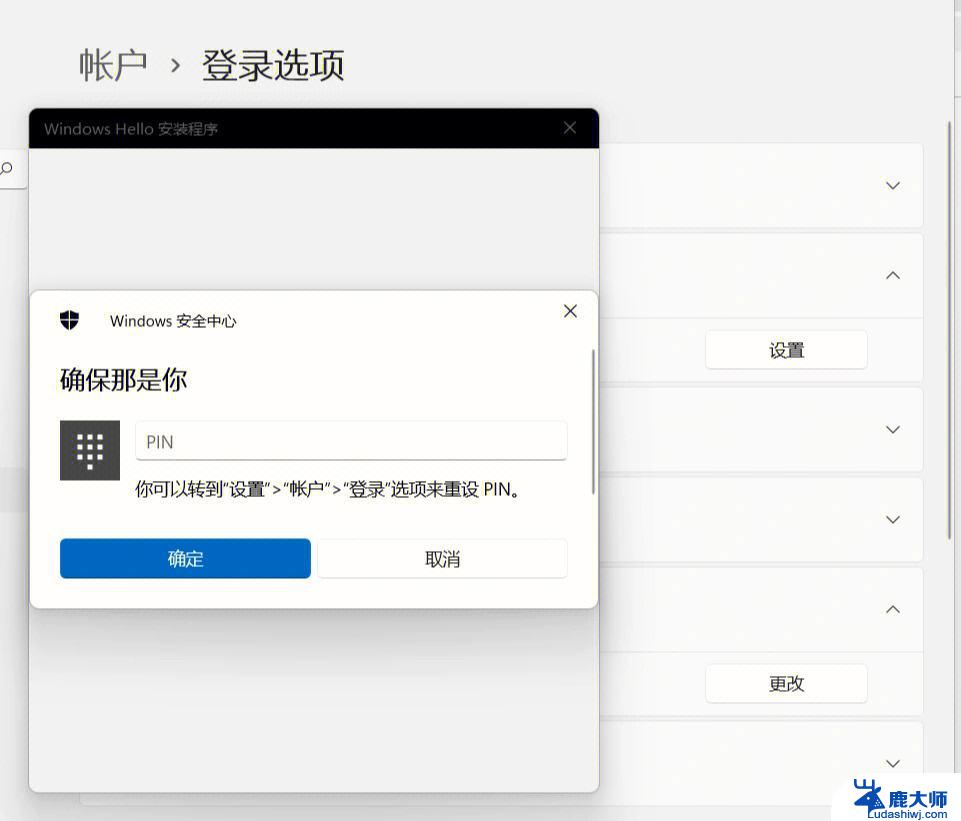
联想笔记本如何设置指纹密码?
首先到联想官网下载一个指纹识别驱动并安装,打开:控制面板→硬件和声音→生物特征设备→使用指纹登录到windows。输入windows登录密码,选择手指录入指纹成功后锁定计算机,选择指纹登录windows即可。在安装了指纹识别的驱动和应用软件之后,在任务栏右下角会出现一个黄色的钥匙。这个就是指纹识别的图标,指纹的设置也是从它开始,指纹识别设置包含三个步骤:用户锁定、指纹录入和用户配置文件备份。
联想指纹识别怎么设置?
点击下一步,出现所示界面,上面有击压 传感器 的提示,下面有刷三次的提示。并且在刷的过程中下面的数字会闪烁。如刷第二次时数字2会闪烁。指纹录入完成后,系统出现所示的对话框,对指纹的首选项进行修改,一般情况下使用默认设置即可,如果需要更改可以在后续系统中修改。点击下一步按钮选择证书保存位置,建议用户不要保存在本地,最好放在其他的存储介质上。这一点在上面中已经有所提示。选择位置后为此备份文件设置密码。输入完成之后点击确定按钮即可。点击下一步按钮出现所示的对话框,系统提示设置步骤已经完成。点击完成按钮后会弹出所示的对话框,要求登录设置的用户激活设置,按照系统提示注销现有用户登录设置密码的用户,刚才的指纹设置即可生效。
当然了,指纹识别具有非常多的好处,比如说保密性非常好、别人不易偷窃和方便等等,但是也有明显的缺点。对于一些手指指纹比较浅的朋友来说,指纹识别功能就不适用了,因为比较浅手指指纹常常解锁不了手机的。另外一个比较不方便的地方就是,如果我们手指是湿的,那么我们解锁电脑或者手机的时候也会解不开,当然了,这些也都是小问题而已。
以上就是联想笔记本如何设置指纹密码的全部内容,如果您有需要,可以按照小编的步骤进行操作,希望对大家有所帮助。
联想笔记本如何设置指纹密码 联想指纹识别设置步骤相关教程
- 荣耀x30指纹锁怎么设置 荣耀x30指纹密码设置步骤
- windows设置指纹 Windows 10如何添加指纹识别功能
- 密码锁怎么设指纹 密码锁密码和指纹设置教程
- 联想电脑鼠标大小 联想笔记本鼠标指针大小如何改变
- 联想笔记本密码怎么取消 联想电脑开机密码怎么去掉
- ipad录入指纹显示无法读取指纹 iPad不识别指纹怎么办
- 联想电脑取消bios密码 联想电脑BIOS开机密码设置方法
- 联想笔记本无线无法上网 联想笔记本无线网络开启步骤
- 联想笔记本投屏到投影仪 联想笔记本连接投影仪设置步骤
- 联想笔记本g50配置参数 联想g50配置参数详细介绍
- 笔记本电脑怎样设置密码开机密码 如何在电脑上设置开机密码
- 笔记本键盘不能输入任何东西 笔记本键盘无法输入字
- 苹果手机如何共享网络给电脑 苹果手机网络分享到台式机的教程
- 钉钉截图快捷键设置 电脑钉钉截图快捷键设置方法
- wifi有网但是电脑连不上网 电脑连接WIFI无法浏览网页怎么解决
- 适配器电脑怎么连 蓝牙适配器连接电脑步骤
电脑教程推荐